آموزش ارسال ایمیل در لوکال هاست

سلام سلام خدمت دوستان عزیز…
همانطور که میدونید از نرم افزار هایی مانند Xampp و wamp در محیط ویندوز و Mamp که در محیط مک قابل استفاده هستند برای ایجاد لوکال هاست استفاده میشوند که با استفاده از اونها می توان در این محیط نسبت به نصب و راهاندازی وردپرس اقدام نمود قبل از آموزش هر چیزی لازم دونستم یکسری مطالب رو اول بدونیم چیه بعد بریم سراغ مباحث سنگین تر اما نگران نباشید!
Mail Server چیه؟
Mail Server به عنوان یک نرم افزار شناخته می شود که این امکان رو برای یک وب سایت فراهم می کنه تا بتونه ایمیل هایی رو که از طریق سرور به سایر اشخاص یا سایت ها ارسال کنه.
SMTP چیه؟
SMTP مخفف Simple Mail Transfer Protocol بوده و به عنوان یکی از پروتکل های TCP/IP جهت ارسال یا انتقال ساده ایمیل معرفی میشه کرد. در واقع SMPT مانند یک دستیار عمل می کند و ایمیل رو از فرستنده پیام دریافت میکنه و در نهایت به گیرنده ارسال میکنه. این پروتکل به دلیل محدودیت هایی که در نگهداری نامه ها داره، معمولا همراه با پروتکل های POP3 (که مخفف عبارت Post Office Protocol 3 است) یا IMAP (مخفف عبارت Internet Message Access Protocol) استفاده میشه تا امکان ذخیره کردن نامه ها رو به کاربران داده و شرایط دانلود این اطلاعات رو برای اون ها فراهم کنه.
خب ما تصور می کنیم که به صورت خلاصه میشه گفت که SMTP برای ارسال و POP3 و IMAP برای دریافت نامه ها استفاده میشه.
SMTP فقط به نام کاربری و دامنه احتیاج دارد تا مستقیما پیام ها رو سمت گیرنده مسیریابی کنه و به صورت پیش فرض روی پورت ۲۵ هر سروری فعال هست. البته مدیران سرور می تونن با درنظر گرفتن مباحث امنیتی پورت اون رو تغییر بدن.
در حالت عادی ایمیل های ارسالی در وردپرس با استفاده از ایمیل سرور ارسال میشن که قبلا در مورد اون توضیح دادیم. که در این نرم افزار ها امکان استفاده از اون فعال نیست، اما راهی وجود داره که با استفاده از SMTP میتونید به راحتی اقدام به ارسال ایمیل در لوکال هاست کنید.
ممكنه که به حال براي شما پيش اومده باشه كه در حال استفاده از وردپرس بر روي لوكال هاست باشيد و با پيغام دريافت ايجاد ايميل توسط وردپرس و يا افزونه مواجه بشید؟ بطور پيش فرض، قابليت ايميل براي WAMP يا MAMP (بر روي مك سرور) فعال نيست. مي تونيد اين سرويس رو با استفاده از سرور جيميل SMTP پيكربندي كنيد.
ارسال ایمیل در لوکال هاست وردپرس یکی از مشکلاتی هست که کاربران در لوکال هاست با اون دست و پنجه نرم میکنند و از اونجایی که شخصی سازی و پیاده سازی یک وب سایت در لوکال هاست انجام می گیره تا در نهایت بعد از اینکه وردپرس خودتون رو در لوکال هاست راهاندازی کردید و نهایی شد بتونید با استفاده از آموزش انتقال وردپرس از لوکال هاست زمپ به هاست سی پنل و آموزش انتقال وردپرس از لوکال هاست ومپ به هاست دایرکت ادمین اقدام به انتقال سایت خودتون به محیط هاست بکنید.
اما از اونجایی که بسیاری از تغییرات در وردپرس مثل آموزش تغییر ایمیل پیشفرض در وردپرس نیازمند این هستند تا بررسی شده و از کارکرد اونها مطمئن بشید به دلیل مشکل ارسال نشدن ایمیل در لوکال هاست وردپرس امکان پذیر نیست و تا زمانی که سایت خودتون رو روی هاست راه اندازی نکنید نمی تونید مطمئن بشید که این مشکل برطرف شده است.
تو این آموزش از سایت مرجع مسترآموز میخوام افزونه ارسال ایمیل در لوکال هاست وردپرس رو به شما معرفی کنم که با استفاده از اون می تونید از قابلیت ارسال ایمیل در لوکال هاست وردپرس که با استفاده از نرم افزار هایی همچون زمپ و ومپ ایجاد کردید بپردازید تا در لوکال هاست وردپرس هم امکان ارسال ایمیل رو درست مشابه یک سایت انلاین داشته باشید.
پس اگر شما هم به دنبال راهی برای ارسال ایمیل در لوکال هاست وردپرس هستید تا انتهای این آموزش و مقاله ما رو همراهی کنید.
ارسال ایمیل در لوکال هاست وردپرس با افزونه Easy WP SMTP
برای ارسال ایمیل در لوکال هاست افزونه ارسال ایمیل در لوکال هاست وردپرس که در بالا راجع بهش توضیح دادم و قصد معرفی اونو دارم با نام Easy WP SMTP در مخزن وردپرس به ثبت رسیده و تا کنون موفق شده بیش تر از 200 هزار نصب فعال داشته باشه و تونسته امتیاز 4.4 رو برای خودش کسب بکنه که شما با استفاده از این افزونه قادر به ارسال ایمیل در لوکال هاست وردپرس خیلی راحت هستید. برای استفاده از این افزونه به صفحه افزونه در مخزن وردپرس هدایت شده و سپس با استفاده از آموزش نحوه نصب و کار کردن با افزونه ها در وردپرس اقدام به نصب و فعال سازی افزونه در سایت وردپرس خودتون بکنید.
خب برای ارسال ایمیل در لوکال هاست بعد از اینکه نصب و فعال سازی افزونه انجام شد مشابه تصویر زیری که می بینید منویی با نام Easy WP SMTP در بخش تنظیمات پیشخوان وردپرس لوکال هاست شما اضافه میشه که با کلیک روی این گزینه و مراجعه به مسیر تنظیمات> Easy WP SMTP به صفحه تنظیمات افزونه هدایت میشید.
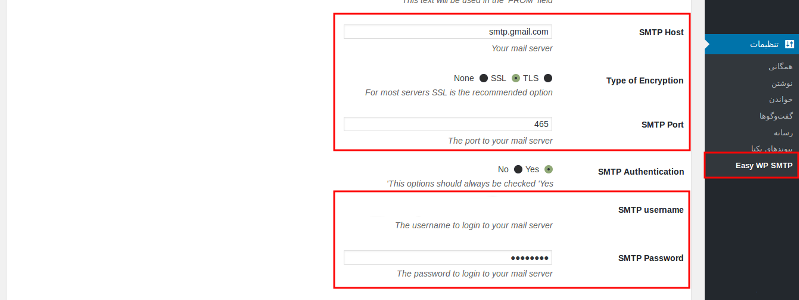
حالا همونطور که در تصویر بالا می بینید برای ارسال ایمیل در لوکال هاست تنظیمات هر قسمت از افزونه ارسال ایمیل در لوکال هاست وردپرس رو بر اساس توضیحاتی که در زیر ارائه شده شخصی سازی کنید.
گزینه From Email Address: تو این فیلد برای ارسال ایمیل در لوکال هاست آدرس جیمیل خودتون و یا هر آدرس ایمیلی که قصد دارید از طریق SMTP اقدام به ارسال ایمیل در لوکال هاست وردپرس بکنید رو وارد کنید. در اینجا من چون میخوام قابلیت ارسال ایمیل در لوکال هاست را توسط جیمیل انجام بدم، بنابراین از آدرس جیمیل خودم رو می تونم استفاده کنم.
گزینه From Name: تو این فیلد نام دلخواه خودتون رو برای ارسال ایمیل در لوکال هاست وارد کنید تا در ایمیل ارسالی در لوکال هاست وردپرس در عنوان ایمیل نمایش داده شود.
گزینه SMTP Host: در این فیلد برای ارسال ایمیل در لوکال هاست آدرس SMTP ایمیل خودتون را وارد کنید. هر سرور ایمیل دارای یک آدرس SMTP هستش که اگر از جیمیل استفاده میکنید باید در این فیلد از آدرس smtp.gmail.com استفاده کنید.
گزینه Type of Encription: از این بخش برای ارسال ایمیل در لوکال هاست گزینه SSL را انتخاب کنید. البته اگر هاست شما از SSL پشتیبانی میکنه آن را بر روی این گزینه قرار دهید، در غیر این صورت روی TLS قرار دهید.
گزینه SMTP Port: تو این فیلد نیز پورت سرور SMTP خود را وارد کنید. از اونجایی که ما قراره تا با استفاده از اکانت جیمیل اقدام به ارسال ایمیل در لوکال هاست کنیم باید پورت موجود برای جیمیل را که عدد 465 هستش وارد کنیم.
گزینه SMTP Authentication: و همچنین این گزینه رو برای ارسال ایمیل در لوکال هاست روی حالت NO قرار داده و یک ایمیل تست ارسال کنید، اگه ایمیل مورد نظر ارسال شد تنظیمات را تا همین بخش ادامه دهید، اما اگر ایمیلی ارسال نشد آن را بر روی YES قرار داده و سپس آدرس و رمز اکانت جیمیل خودتونو وارد کنید. معمولا این گزینه باید بر روی Yes تنظیم شده باشه چرا که برای ارسال ایمیل از طریق اکانت جیمیل لازمه تا افزونه از نام کاربری و رمز اکانت استفاده کنه و دسترسی به اکانت ایمیل براش فراهم باشه.
گزینه SMTP username: تو این گزینه برای ارسال ایمیل در لوکال هاست آدرس جیمیل خود را برای بررسی و استفاده از SMTP در لوکال هاست وردپرس وارد کنید.
گزینه SMTP Password: تو این گزینه هم رمز اکانت جیمیل خود را وارد کرده و تنظیمات رو ذخیره کنید.
حتما توجه کنید که بسیاری از کاربران هنگام ارسال ایمیل در لوکال هاست وردپرس با استفاده از افزونه ارسال ایمیل با جی میل در وردپرس این مشکل رو ئارند که همچنان ایمیلی از این طریق ارسال نمیشه. برای رفع این مشکل اگه تایید دو مرحله ای بر روی اکانت جیمیل فعال باشه افزونه به دلیل درخواست کد تایید هویت 6 رقمی که به شماره همراه شما پیامک میشه دسترسی نداشته باشه پس اتصال به اکانت ی میل برقرار نمیشه. قطعا برای ارسال ایمیل در لوکال هاست تا زمانی که افزونه قادر به اتصال اکانت گوگل شما نباشه ایمیلی ارسال نمی کنه و برای حل این مشکل کافیه که به تنظیمات اکانت خودتون در گوگل مراجعه کرده و تایید دو مرحله ای رو در اون جا غیر فعال کنید.
حالا تنظیمات رو ذخیره کرده و با اسکرول کردن به انتهای صفحه تنظیمات افزونه یعنی در بخش Testing and debugging settings یک ایمیل تست در لوکال هاست وردپرس ارسال کنید. برای ارسال ایمیل تست در فیلد To آدرس دریافت کننده ایمیل رو وارد کنید تا ایمیل ارسالی در لوکال هاست وردپرس از طریق SMTP برای آدرس انتخاب شده ارسال بشه و سپس در فیلد Subject عنوان ایمیل خودتون را وارد کرده و در نهایت برای ارسال ایمیل در لوکال هاست در فیلد Message متن ایمیل خودتون رو وارد کرده و روی دکمه Send Test Email کلیک کنید.
حالا برای ارسال ایمیل در لوکال هاست خواهید دید که به راحتی قابلیت ارسال ایمیل در لوکال هاست وردپرس فراهم شده و می تونید از طریق یک اکانت گوگل کلیه ایمیل های ارسالی خودتون رو در لوکال هاست ارسال و دریافت کنید. در برخی موارد کاربرانی هستند که با شبکه کردن چند کامپیوتر سایتی رو راه اندازی میکنند.
به عنوان مثال فرض کنید برای ارسال ایمیل در لوکال هاست در شرکت خودتون نیاز به یک برنامه دارید تا اطلاعاتی رو بین اتاق های مختلف رد و بدل کنید و هر کاربر بتونه فعالیتی در برنامه داشته باشه، شما می تونید به راحتی بدون صرف نیاز به هزینه های گزاف و اضافی برای طراحی برنامه مورد نظر از وردپرس برای این کار استفاده کنید و مشکلاتی مثل ارسال نشدن ایمیل در لوکال هاست وردپرس رو که با استفاده از این آموزش حل کردید، با شبکه کردن سیستم های خودتون ازش استفاده کنید تا کلیه کاربران از این امکانات برخوردار باشند.
رفع مشکل عدم ارسال ایمیل در لوکال هاست زمپ
در صورتی که از برنامه زمپ برای لوکال هاست استفاده میکنید و نسخه ویندوز شما هم 64 بیتی هست افزونه کاربردی نخواهد بود. چرا که این افزونه از php برای ارسال ایمیل استفاده میکنه که در برنامه زمپ صرفا در نسخه 32 بیت ویندوز می تونید از طریق php اقدام به ارسال ایمیل در لوکال هاست بکنید. بنابراین برای اینکه بتونید امکان ارسال ایمیل در لوکال هاست زمپ رو داشته باشید، باید از طریق API گوگل اقدام کنید. برای همین منظور می تونید از آموزش ارسال ایمیل در لوکال هاست زمپ استفاده کنید.
ارسال ایمیل در PHP
برای ارسال ایمیل در PHP از تابع mail() به صورت زیر می تونیم استفاده کنیم:
در جدول زیر در مورد پارامترای این تابع توضیح داده شده است:
| پارامتر | توضیحات پارامتر |
| to | نوشتن این پارمتر اجباری است و ایمیل گیرنده و یا گیرندگان رو مشخص می کند. |
| subject | نوشتن این پارمتر اجباری هست و از نوع متنی بوده و تنها می تواند یک خط باشد و در حقیقت موضوع عنوان ایمیل رو مشخص می نماید. |
| message |
نوشتن این پارامتر اجباری هست و از نوع متن بوده و نباید بیش تر از 70 کاراکتر باشهف متن نوشته شده داخل ایمیل رو مشخص میکنه و هر خط باید با کاراکتر \n از خط قبل و بعدش جدا شه . |
| headers | نوشتن این پارامتر اختیاری است و Cc و یا Bcc رو مشخص می کند. برای جدا کردن هر خط از خط قبلی باید از کاراکتر (\r\n) استفاده کرد. |
| parametrs | نوشتن این پارامتر اختیاری است، برای اضافه کردن پارامتر ها به برنامه ارسال ایمیل استفاده می شود. |
نکته: از طریق نرم افزار WampServer امکان ارسال ایمیل وجود ندارد و باید تغییراتی در این نرم افزار انجام دهیم و ضمنا از یک فایل جانبی به نام SendMail نیز باید بهره بگیریم.
ارسال ایمیل از طریق نرم افزار WampServer
همانطور که در بالا به آن اشاره کردم، ایمیل از طریق یک سرور SMTP ارسال می شود. دو سرور معروف Google و Yahoo می باشند.
سپس اون رو از حالت فشرده خارج و به آدرس C:\wamp منتقل نمایید. به تصویر زیر نگاه کنید.

حالا پوشه sendmail رو باز کنید و فایل sendmail.ini که درون آن قرار گرفته رو با استفاده از notepad باز و تمامی محتویات اون رو پاک کنید و به جای اون کد های زیر رو قرار دهید.
دقت کنید که به جای “ آدرس ایمیل خودتان را وارد نمایید ” آدرس ایمیل معتبر خودتون رو وارد کنید (ترجیحا این آدرس جی میل باشد). و به جای “رمز عبور ایمیل خودتون رو وارد نمایید” رمز جی میل خودتون رو جایگزین کنید. بعد از انجام مرحله بالا، طبق نوشته ها و تصاویر زیر جلو بروید. وارد فایل wamp می شویم.
سپس وارد فولدر bin و بعد وارد فولدر apache می شویم. حالا وارد فولدر apache2.4.9 می شویم. دقت کنید، ممکن است نام این فولدر برای شما با توجه به نسخه wamp نام دیگه ای باشه.

وارد فولدر bin موجود می شویم، فایل php.ini را با استفاده از notepade باز کنید.
بعد از اینکه php.ini رو با استفاده از notepad باز کردیم. کلید های ctrl و f رو با هم فشار دهید تا کادر find برای شما باز شود. در کادر باز شده عبارت mail function رو بنویسید و سپس بر روی find next کلیک کنید و موارد مشخص شده در تصویر زیر را با مقادیری که در تصویر نشان داده شده است، مقدار دهی کنید.

بعد از انجام تنظیمات بالا، تغییرات رو save کنید و فایل php.ini رو ببندید، در ادامه طبق تصاویر و نوشته های زیر جلو بروید و وارد فایل wamp می شویم. فولدر php را انتخاب کنید. فولدر php 5.5.12 رو انتخاب کنید. ممکن است نام فولدر با توجه به نسخه مورد استفاده شما، نام دیگر باشه، اون رو انتخاب کنید. فایل php.ini رو با استفاده از notepad باز کنید.
خب بعد از انجام تمامی اقدامات بالا، نوبت به آن رسیده است که یکبار wamp را restart کنیم برای انجام اینکار باید به آیکن wamp در گوشه پایین سمت چپ دسکتاپ بروید و مانند تصویر زیر بر روی Restart All Services فشار دهید. دقت کنید که بعد از انجام این عمل باید رنگ آیکن از قرمز به نارنجی و سپس سبز رنگ تغییر کند و رنگ نهایی آیکن wamp، باید سبز شود.

بعد از انجام عمل بالا تغییرات زیر رو نیز اعمال نمایید. به تصویر زیر نگاه کنید.

من نام این عملیات رو ریست کردن ssl_module گذاشتم. دقت کنید که باید ssl_module حتما تیک دار شود. از طرفی وقتی تیک ssl_module رو می زنید برنامه wamp ریست می شود و رنگ آیکن wamp ابتدا به نارنجی و بعد سبز رنگ می شود. (تا آن زمان که آیکن wamp سبز رنگ نشده، هیچ اقدامی انجام ندید.) .
بعد از انجام موارد بالا، باید در ادامه طبق تصویر زیر جلو برویم.

نام این عملیات رو ریست کردن php_openssl و php_sockets قرار داده ام. که در طی آن شما باید دو قسمت php_openssl و php_sockets تیک دار نمایید (البته به نوبت). دقت کنید که وقتی تیک php_openssl و php_sockets را می زنید، برنامه wamp ریست می شود و رنگ آیکن wamp ابتدا به نارنجی و بعد سبز رنگ می شود. (تا آن زمان که آیکن wamp سبز رنگ نشده هیچ اقدامی انجام ندهید.)
تا اینجا تمام کارهایی که انجام دادیم مقدمات رو برای ارسال ایمیل از طریق wamp رو میسر می کنه.
دقت کنید برای اینکه ارسال ایمیل میسر شود در آخرین اقدام شما باید به آدرس C:\wamp\sendmail بروید و بر روی sendmail.exe کلیک راست کنید و گزینه properties را انتخاب نمایید . سپس به سربرگ compatibility بروید و در قسمت compatibility mode، تیک گزینه run this program in compatibility mode for رو بزنید و از میان گزینه های موجود در لیست کشویی، گزینه Windows Xp Service Pack 3 رو انتخاب نمایید. برای درک بهتر مفاهیم بالا به تصاویر زیر نگاه کنید.


بعد از انجام کار های بالا بر روی ok فشار دهید.
حالا تمام کار های لازم برای فرستادن ایمیل از طریق لوکال هاست (wamp) به اتمام رسیده است. بنابراین برای تست ارسال ایمیل یک برنامه به زبان php با همدیگر می نویسیم و یک ایمیل از طریق لوکال هاست ارسال می کنیم.
برای انجام اینکار ابتدا باید در آدرس C:\wamp\www یک فایل با نام testmail.php بسازیم (یادتان باشد که بعد از اعمال تغییرات بالا حتما wamp را روشن کنید). به تصویر زیر نگاه کنید.
بعد از انجام اینکار برنامه testmail.php را با استفاده از Notepad++ باز کنید و کدهای زیر را در آن قرار دهید.
سپس آدرس http://localhost/testmail.php رو در مرورگر خودتان وارد نمایید به محض زدن این آدرس تصویر زیر نمایان می شود که نشان دهنده ارسال ایمیل به مقصدی که تعیین کردم هست.
خب حالا وقتش رسیده که به ایمیل خودم سر زنم و ببینم آیا پیامی فرستاده شده است یا نه.
خب دوستان عزیزم دقت کنید که ما برای تایید ایمیل دو بخش را باید مد نظر قرار دهیم ؛ یک بخش ارسال ایمیل به مشتری می باشد (که ما آن را این قسمت با همدیگر یاد گرفتیم) و یک بخش مربوط به آن است که کاربر بتواند بر روی لینکی که ما برای او ارسال می کنیم، فشار دهد و بتواند به آدرس اینترنتی فروشگاه ما وارد شود.
سخن آخر
دوستان عزیز و محترم اهل مطالعه امیدوارم آموزش ارسال ایمیل در لوکال هاست وردپرس مستر آموز هم مورد استقبال و پسند شما قرار گرفته باشه و با استفاده از اون تونسته باشید تا نسبت به رفع مشکل ارسال نشدن ایمیل در لوکال هاست وردپرس اقدام کنید. اگه در رابطه با این آموزش و نحوه ارسال ایمیل در لوکال هاست وردپرس سوالی یا مشکلی داشتین می تونین در بخش دیدگاه ها نظراتو سوال های خودتونو اعلام کنید تا من به سوالات شما در کوتاه ترین زمان ممکن پاسخ بدم و تو این زمینه کمکتون کرده باشم.
به آموزش های دیگه ما در سایت هم سر بزنید، آمورش هایی در زمینه برنامه نویسی سایت با وردپرس، PHP، ASP.NET و برنامه نویسی اندروید و موبایل و … که اطلاعات و یادگیری شما رو افزایش میده.





دیدگاه های این مطلب